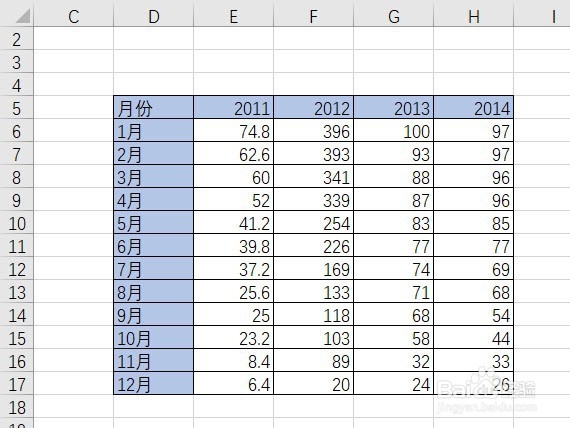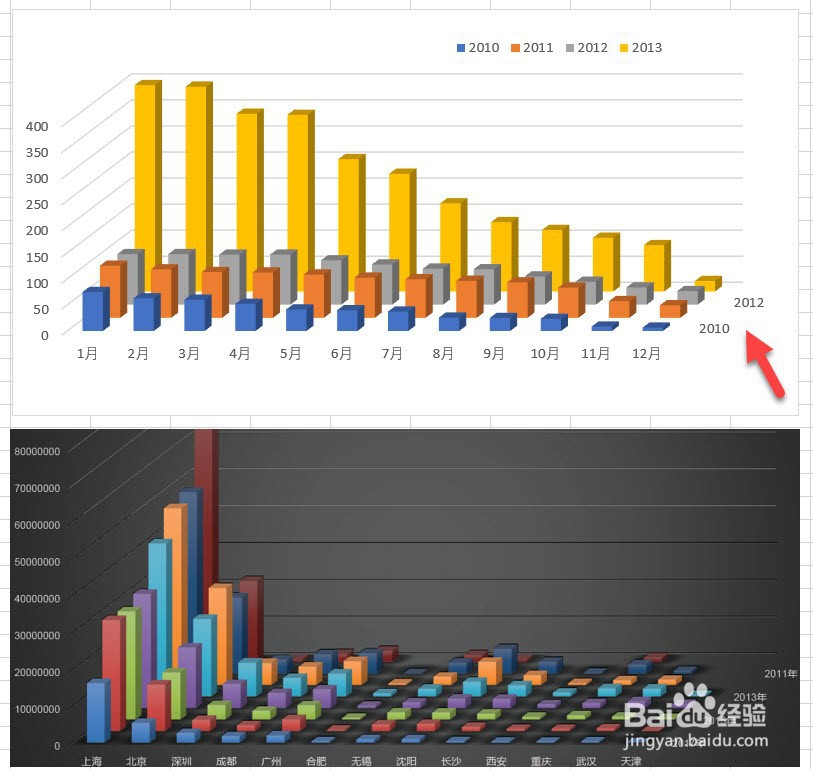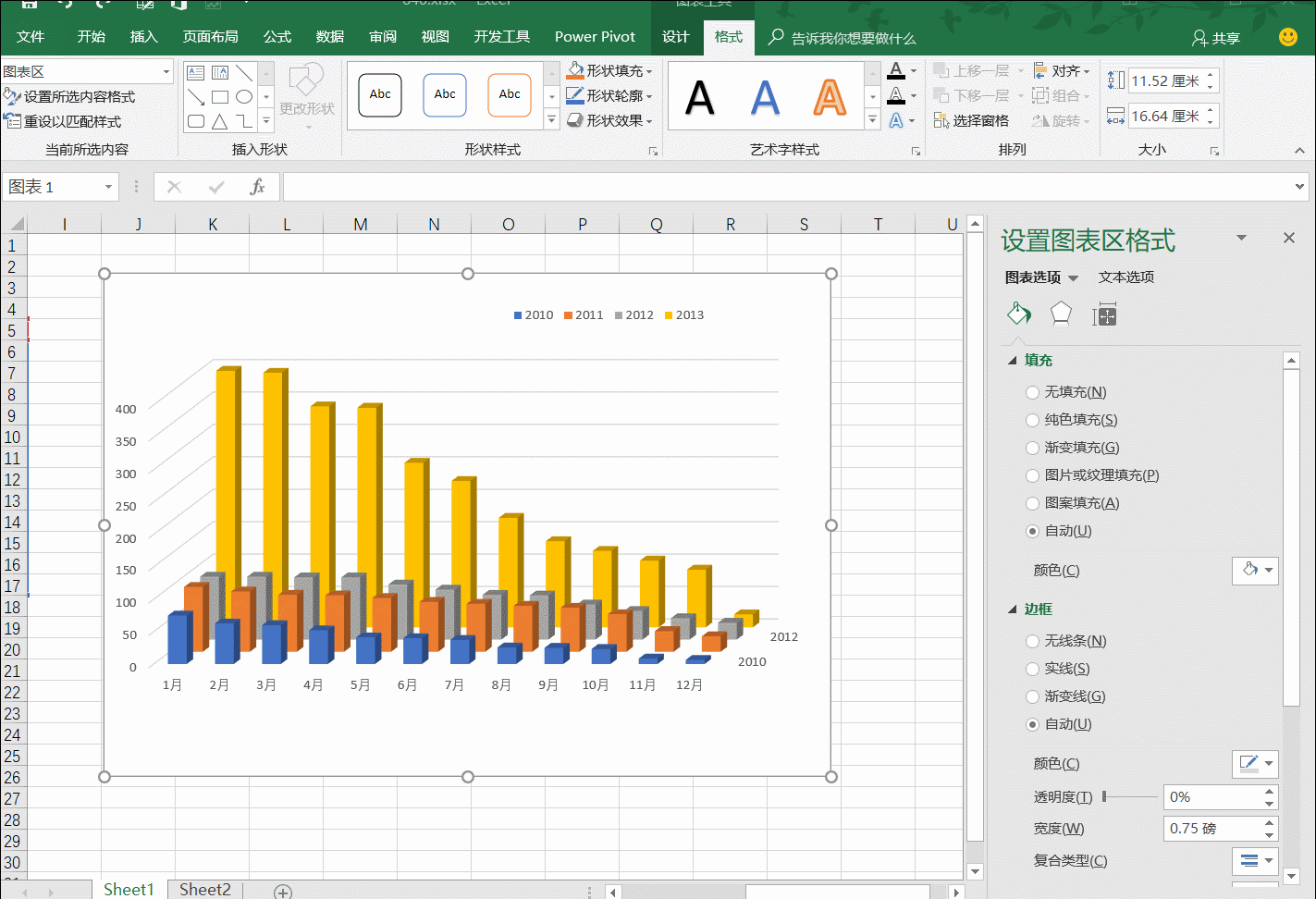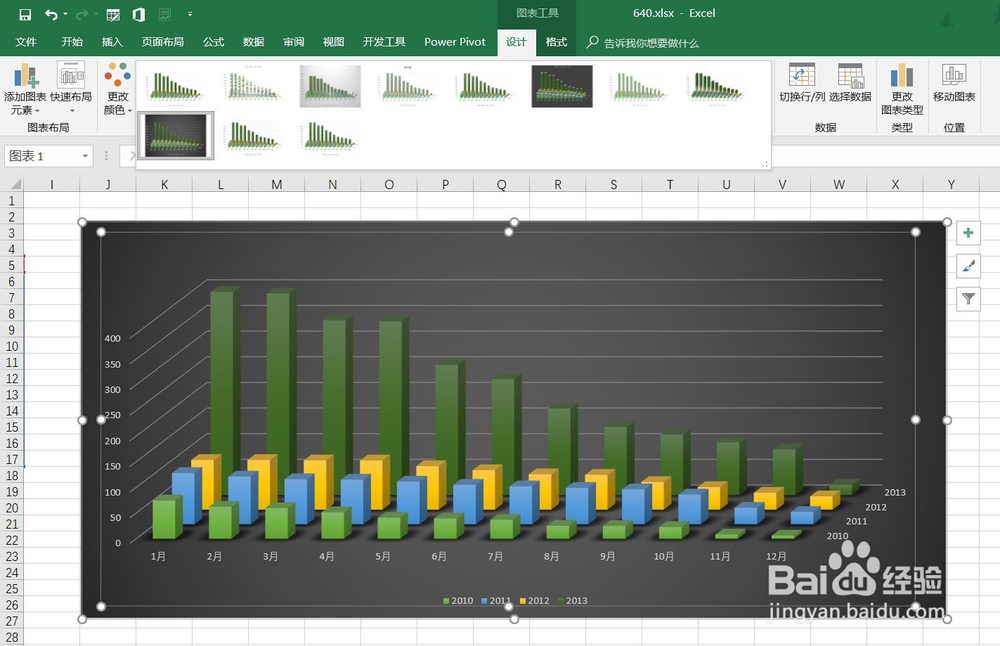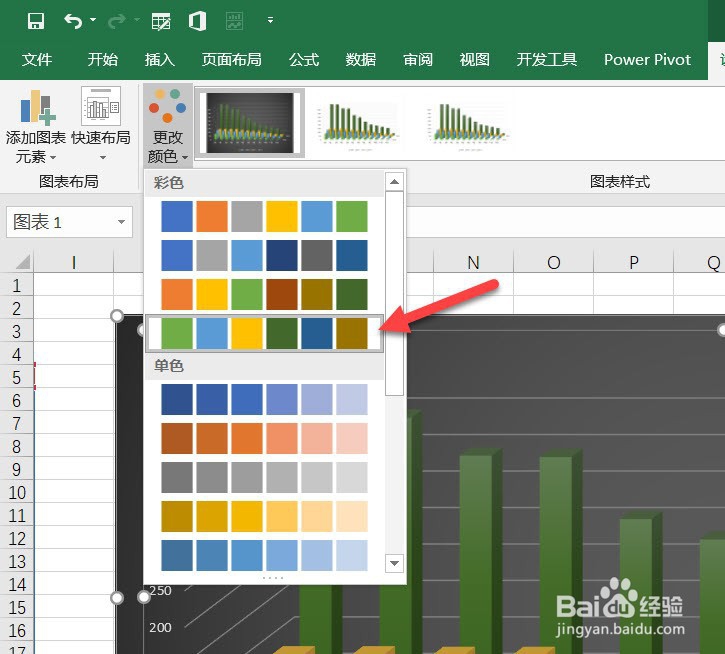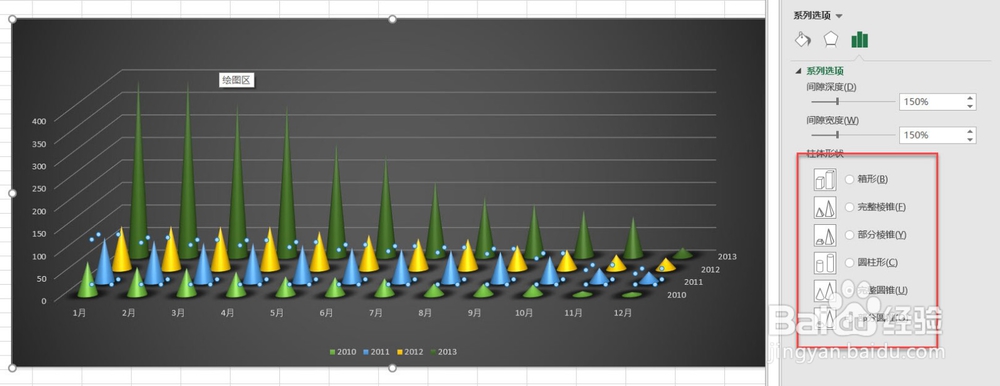excel如何快速产生三维柱状图表达
1、首先启动桌面上的excel
2、打开文档
3、分析一下上图的结构,三个数据:1.销量 2.城醍祈喊廴市 3年份。那是不是数据就需要三个列数据呢?其实不是这样,牛闪闪一直提醒,图表的产生主要是数据结构,了解了数据结构图表制作就是水到渠成的事情。赶紧来看看。实际上三维柱形图用到的二维结构的数据结构,可以这样理解,透视表产生的二维码结构也非常适合三维柱形图的表达。
4、有这种数据结构之后,就可以快速插入三位柱形图了。具体看动图操作:是不是超级简单,直接插入就好了,但为了展现方便,在数据结构中,需要年费销量小的数据放在前列,销量相对大的放在后列。
5、插入完毕后,我们上下对比一下,发现一些问题,首先默认的三维柱形图的年份坐标轴标签显示不完整。三维俯瞰的角度与样图似乎也存在点差异,那是不是可以调整呢?赶紧来试廖嘤傥笏试。注意三维柱形图的旋转非常难找,尤其再不熟悉这个图表的选项的情况。注意选中三维图表的任意一种墙,(背景墙、侧面墙、背面墙)。然后在对应的三维旋转种设置参数即可。注意看动图操作:
6、这个时候角度与年份的坐标轴标签都会显示出来,最终添加阴影后效果如下,直接选中Excel2016自带的样式9效果即可搞定。
7、您如果实际练习操作,可能不是这种绿色,如果您也喜欢这种绿色,其实就是在图表的默认模板颜色进行选取就好。
8、仔细研究一下,会有各种不错的表达设置。
声明:本网站引用、摘录或转载内容仅供网站访问者交流或参考,不代表本站立场,如存在版权或非法内容,请联系站长删除,联系邮箱:site.kefu@qq.com。
阅读量:63
阅读量:56
阅读量:79
阅读量:96
阅读量:40